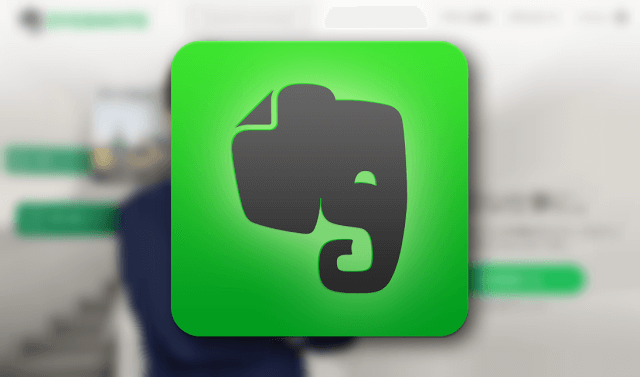
Evernoteはブラウザさえあれば使える点が大きな特徴であり利点です。
しかし、私は自宅ではブラウザ版ではなくWindowsのデスクトップ版Evernoteを利用しています。ブラウザ版よりも操作性に優れ、軽快に動作するからです。
ただし、軽快に動作するのには理由があります。クラウド上に保存しているデータをパソコンのローカルドライブ上に保存することで高速化を実現しているのです。
実はパソコンのCドライブの空き容量が少なくなったので原因を調査していたら、Evernote用のデータがかなり肥大化していることがわかりました。
私のパソコンのCドライブはそれほど多くの容量がないので、どうしようかなーと思っていたのですが、少し調べたら対処方法はありました。空き容量が十分にある別のドライブをデータ保存先に指定するという方法です。
今回はそのやり方をご紹介したいと思います。
Windows版Evernoteのローカルファイル保存先を変更する方法
▼Windows版Evernoteを起動し、メニューから「ツール」→「オプション」をクリックします。
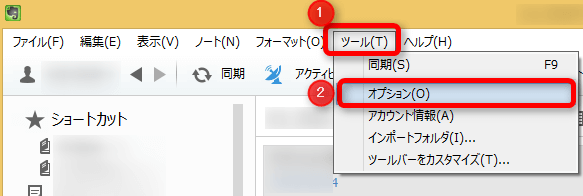
▼「全般」タブ→「Evernoteローカルファイル」の「変更」ボタンから保存先を変更できます。
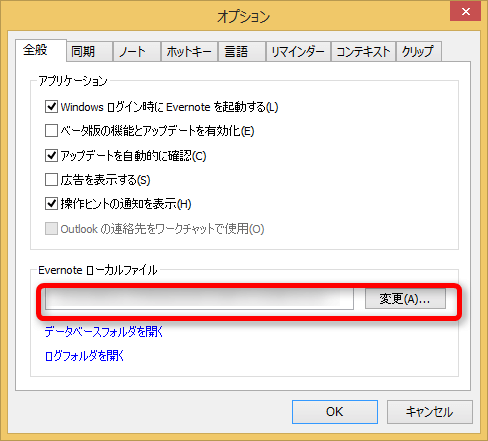
私はWindows8.1を使っていますが、デフォルトだと以下の場所が指定されているはずです。
C:\Users\(ユーザー名)\AppData\Local\Evernote\Evernote
この保存先を任意の場所に変更すればOKです。
まとめ
私のようにEvernoteプレミアム会員になってる人だと、あまり容量を気にせずにガンガンEvernoteにデータを保存していくので、知らぬ間にパソコンのハードディスク容量を圧迫しちゃってるんですよね。
Windows版Evernoteを使っている人は一度チェックしてみてください。
<関連記事>
パソコンのハードディスクの空き容量が少なくなったらDiskInfoで不要なデータを発見・削除すべし
Evernoteプレミアム会員でも大量の動画を一度にアップロードしたら警告が来た。ガイドラインを知っておきましょう
これは簡単!スマホで撮影した写真をEvernoteに自動的に保存する方法

